
Das Win10-System ist ein sehr komplexes System mit vielen Dateien im System. Heute bringe ich Ihnen die Lösung für die fehlende msvcp120.dll-Datei! Wenn Sie Interesse haben, kommen Sie vorbei und schauen Sie sich das an.
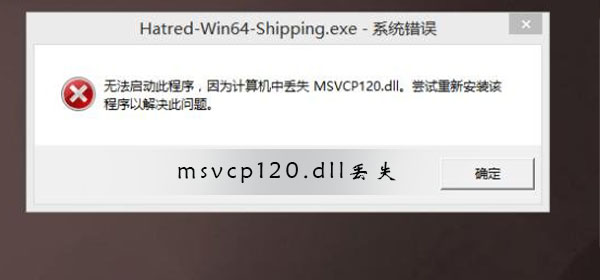
Hinweis: Wenn Sie das Problem mit fehlender msvcp120.dll beheben möchten, müssen Sie eine msvcp120.dll-Datei vorbereiten.
Methode 1:
Reparaturmethode: Platzieren Sie die heruntergeladene msvcp120.dll-Datei im entsprechenden Ordner des Systems.
1. Für Windows 95/98/Me-Systeme kopieren Sie msvcp120.dll in das Verzeichnis C:WindowsSystem.
2. Für Windows NT/2000-Systeme kopieren Sie msvcp120.dll in das Verzeichnis C:WINNTSystem32.
3. Für Windows XP/WIN7/win10-Systeme (64-Bit-Systeme entsprechen 64-Bit-DLL-Dateien, 32-Bit-Systeme entsprechen 32-Bit-DLL-Dateien) kopieren Sie msvcp120.dll in das Verzeichnis C:WindowsSystem32.
Methode 2:1. Wenn Sie ein 32-Bit-System haben, gehen Sie in das Verzeichnis Windows/System32 und legen Sie die Datei msvcp120.dll, die kein Problem darstellt, im Ordner msvcp120.dll ab Bild.
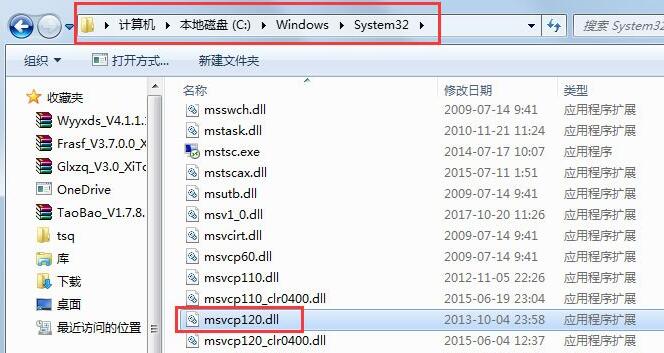
2. Wenn Sie einen 64-Bit-Systemcomputer haben, platzieren Sie die Datei „msvcp120.dll“ im Ordner „Windows/SysWOW64“.
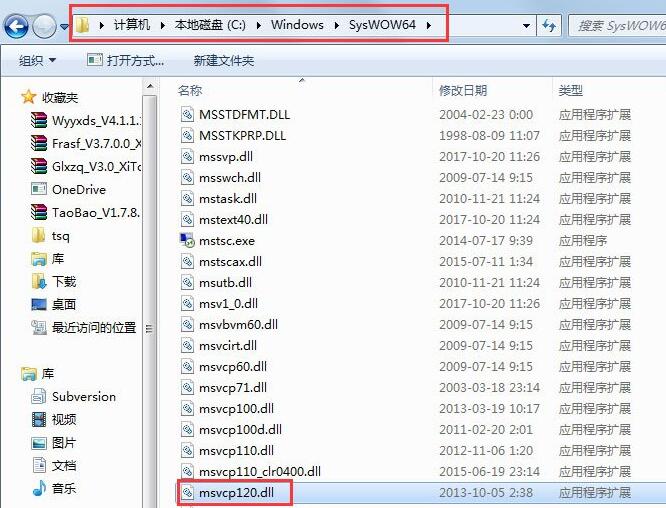
3 Win+R-Tasten zum Öffnen des Laufs, geben Sie regsvr32 msvcp120.dll in das Lauf-Eingabefeld ein und klicken Sie auf OK (nach Abschluss aller Vorgänge wurde das Problem des Fehlens von msvcp120.dll behoben)
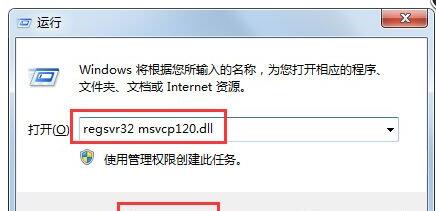
(Das Obige ist der Herausgeber Heute bringen wir Ihnen alle Informationen zur Reparatur des msvcp120.dll-Verlusts. Wenn es Ihr Problem löst, beachten Sie bitte diese Website. Wir werden Ihnen auch weitere hervorragende Artikel bringen
Das obige ist der detaillierte Inhalt vonSo beheben Sie die fehlende msvcp120.dll-Datei. Für weitere Informationen folgen Sie bitte anderen verwandten Artikeln auf der PHP chinesischen Website!
 js-Methode zum Löschen des Knotens
js-Methode zum Löschen des Knotens
 Lösung für fehlgeschlagene Verbindung zwischen wsus und Microsoft-Server
Lösung für fehlgeschlagene Verbindung zwischen wsus und Microsoft-Server
 Python führt zwei Listen zusammen
Python führt zwei Listen zusammen
 was ist ed
was ist ed
 Vorteile von Pycharm
Vorteile von Pycharm
 So legen Sie die Dreamweaver-Schriftart fest
So legen Sie die Dreamweaver-Schriftart fest
 Was sind die Python-Frameworks für künstliche Intelligenz?
Was sind die Python-Frameworks für künstliche Intelligenz?
 So richten Sie die Domänennamenumleitung ein
So richten Sie die Domänennamenumleitung ein




